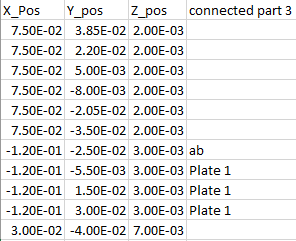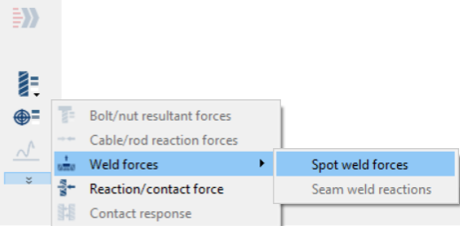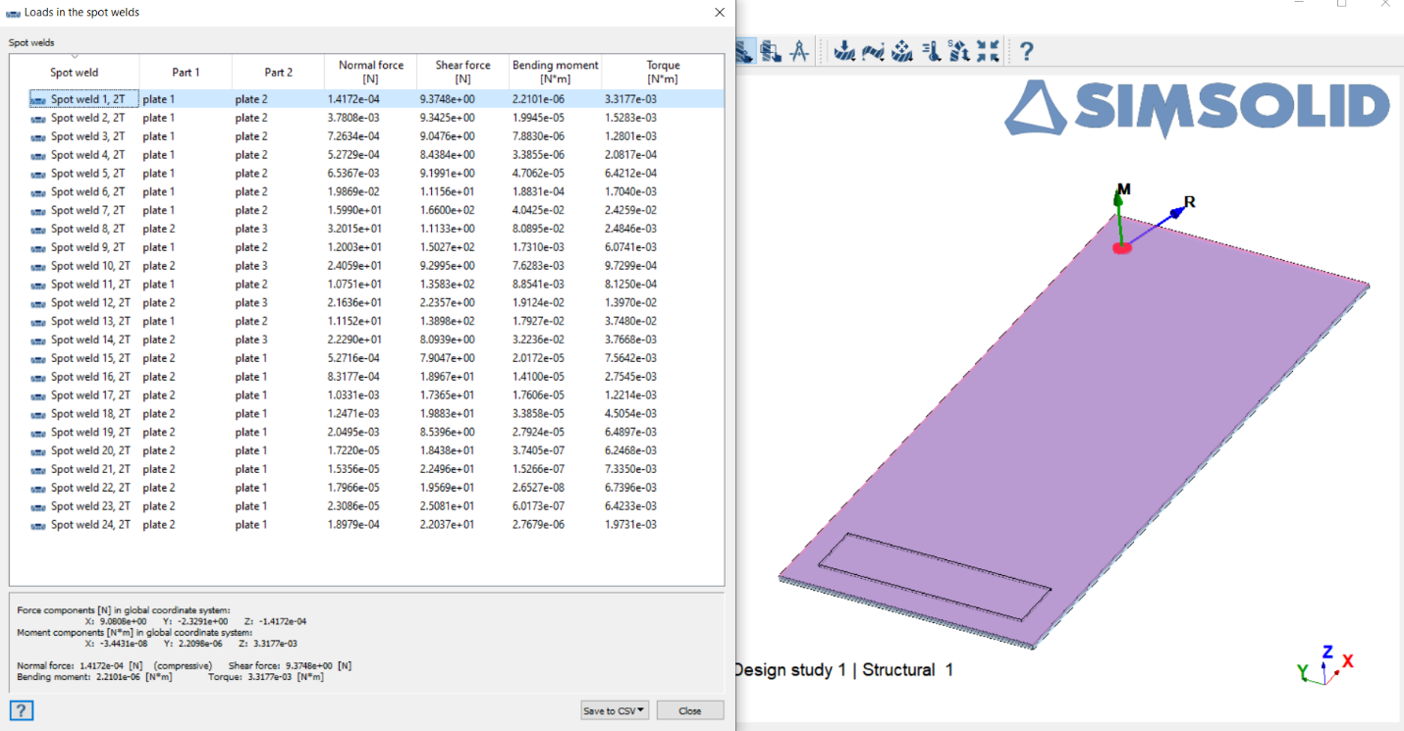SS-T:2020 スポット溶接
チュートリアルレベル:初級SimSolidでスポット溶接を作成します。
- 目的
- SimSolidは、簡略化されていない形状を使用したパートとアセンブリに対して機能するメッシュレス構造解析を実行しますが、ジオメトリの不完全性に寛容で、数秒から数分で実行を完了します。このチュートリアルでは次の操作を実行します:
- CSVファイルまたはライン上のスポットを使用してスポット溶接を作成します。
- 単独のスポットを作成します。
- スポットを表示、編集、非表示化、および削除します。
- スポット溶接を使用した解析を解き、スポット溶接力を確認します。
- モデルの説明
- このチュートリアルには以下のモデルファイルが必要です。
- 3_plates.x_b
- Spots.csv
- Spots.ssp
ジオメトリのインポート
- 新しいSimSolidセッションを開きます。
-
 ファイルのインポートをクリックします。
ファイルのインポートをクリックします。
- ジオメトリファイルを開くダイアログで、3_plates.x_bを選択します。
-
開くをクリックします。
モデリングウィンドウにアセンブリが読み込まれます。
- 自動結合ダイアログが開きます。キャンセルをクリックして閉じます。
CSVからの溶接のインポート
-
結合ワークベンチツールバーで、
 スポット溶接の作成をクリックします。
スポット溶接の作成をクリックします。
図 1. 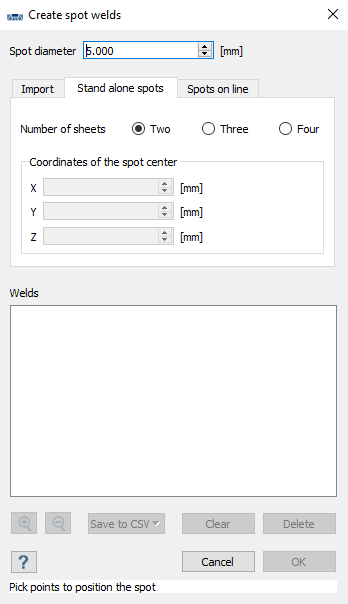
- インポートタブに切り替えます。
- インポートをクリックしてSpots.csvファイルを参照します。
-
開くをクリックします。
インポートした溶接がダイアログに一覧表示されます。スポット直径のトレランスに収まらない位置にスポットのXYZ値がある場合は、溶接が失敗します。失敗した溶接は赤色で一覧表示されます。
図 3. 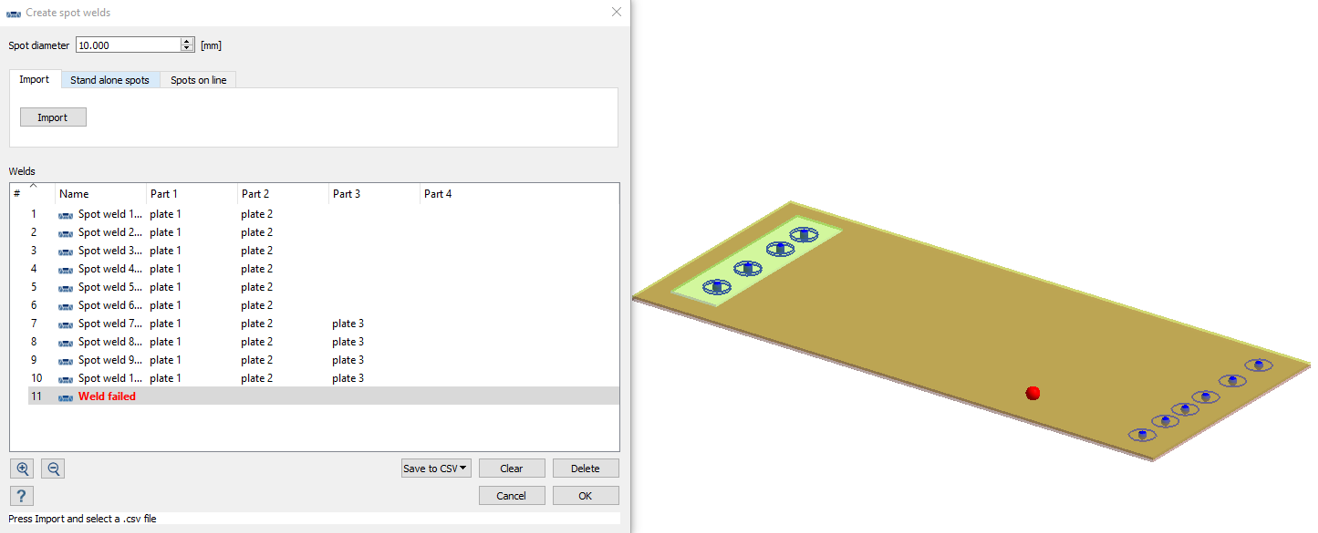
- 失敗した溶接を選択してDeleteをクリックします。
- オプション: をクリックして、失敗した溶接が含まれていない新しいCSVファイルを保存します。
- オプション:
 ボタンと
ボタンと ボタン(ズームイン / アウト)を使用して溶接を確認します。
ボタン(ズームイン / アウト)を使用して溶接を確認します。
- スポット直径に10.000と入力します。
-
OKをクリックします。
図 4. 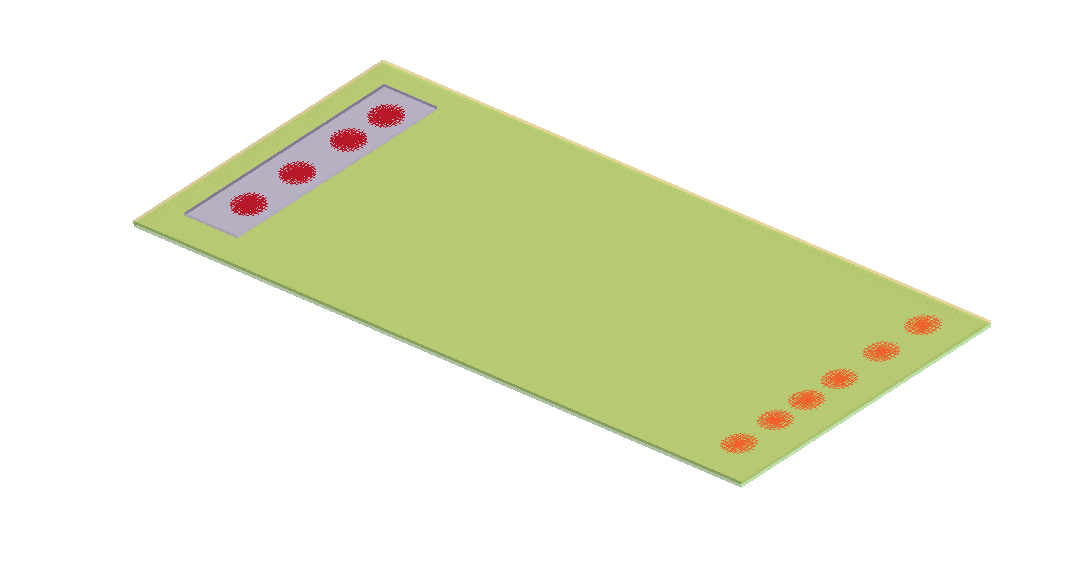
ライン上のスポット溶接の作成
-
結合ワークベンチツールバーで
 スポット/レーザー溶接 > スポット溶接の作成をクリックします。
スポット/レーザー溶接 > スポット溶接の作成をクリックします。
- ライン上スポットタブに切り替えます。
- モデリングウィンドウで、描画するライン両端の2点を選択します。
-
上下の矢印を使用してスポット数を定義します。
図 5. 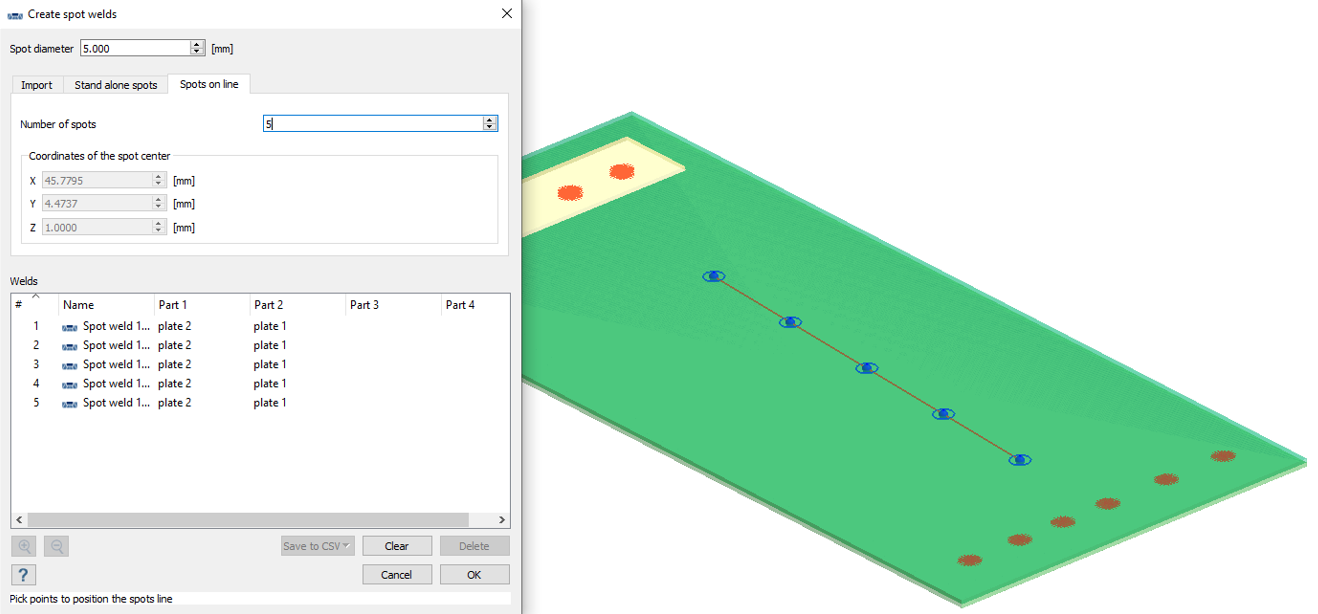
- スポット直径を5.000まで大きくします。
- OKをクリックします。
単独のスポット溶接の作成
-
結合ワークベンチツールバーで
 スポット/レーザー溶接の作成 > スポット溶接の作成をクリックします。
スポット/レーザー溶接の作成 > スポット溶接の作成をクリックします。
図 6. 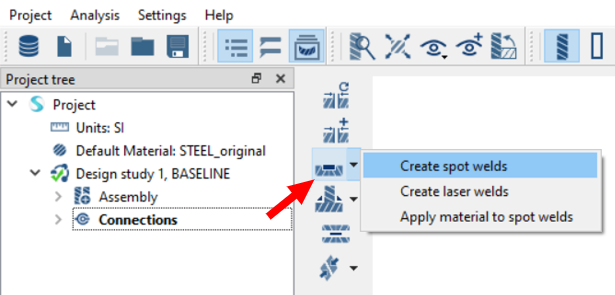
- 独立スポットタブに切り替えます。
- シートの数は、2を選択します。
-
図 7に表示されたパートをクリックして、目的の位置にスポットを作成します。
図 7. 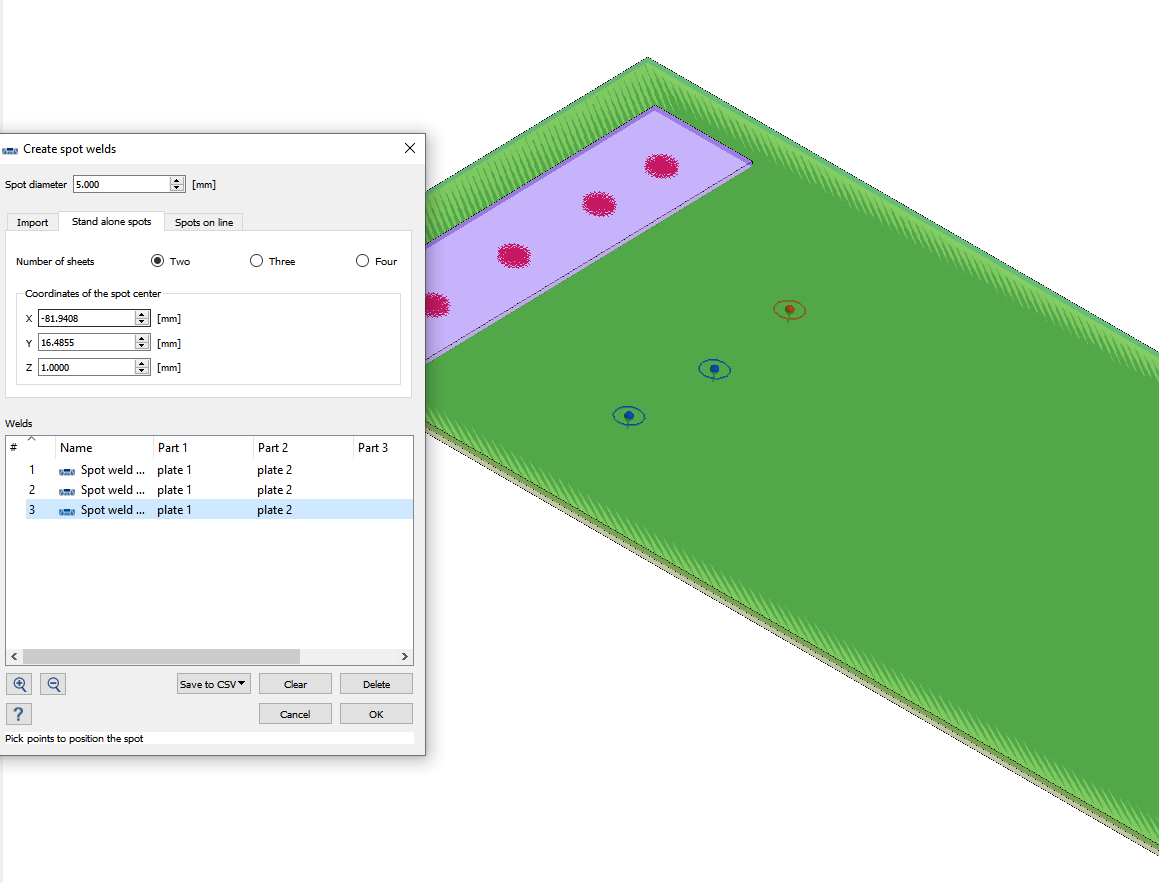
- スポット直径を5.000に変更します。
- OKをクリックします。
スポット溶接の編集
- プロジェクトツリーで、スポット溶接 1を右クリックしてコンテキストメニューから結合の編集を選択します。
-
直径を5.000に変更します。
図 8. 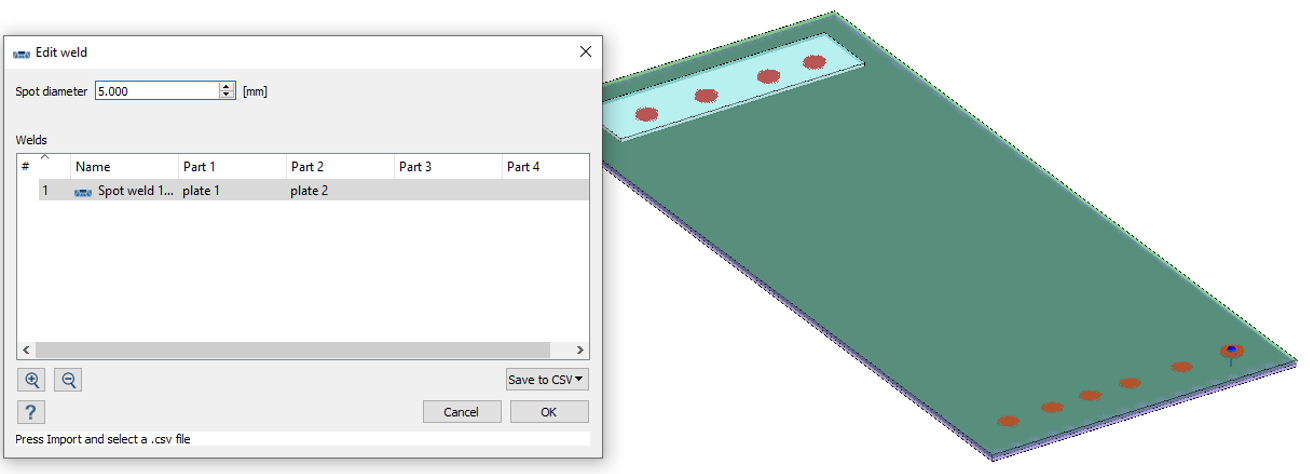
- 複数のスポット溶接を編集するには、プロジェクトツリーでそれらの溶接を選択します。
プロジェクトを開く
- 新しいSimSolidセッションを開始します。
-
メインウィンドウのツールバーでプロジェクトを開く
 をクリックします。
をクリックします。
- プロジェクトファイルを開くダイアログで、Spots.sspを選択します。
- OKをクリックします。
スポット溶接力の確認
- プロジェクトツリーで、Structural 1を選択します。
-
 をクリックします。
をクリックします。
-
作成したモデルとスポット溶接を確認します。
図 9. 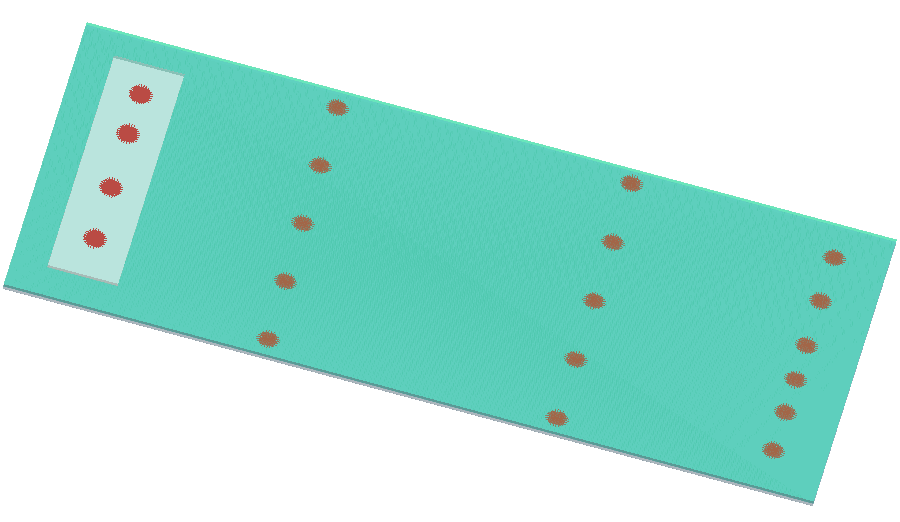
-
スポット溶接力を確認します。
- をクリックして、必要なスポット溶接力をCSVファイルに保存します。